Как проверить программные лицензии на сервере 1С
|

Что надо знать: программная защита «привязывается» к железу и установленной операционной системе. Для запуска клиента 1С необходимо наличие свободной лицензии в клиентском ключе.
Фирма 1С выпустила свою утилиту для проверки файлов с лицензиями — «Утилита лицензирования 1С:Предприятия (1C:Enterprise License Tools)». Поэтому, первым делом рекомендуется её развернуть и выполнить проверку.
Утилита Ring покажет состояние программных лицензий и дополнительную информацию, если что-то не так. Например, если активация «сломалась».
Общая схема работы с утилитой
-
Устанавливаем Java-машину.
-
Загружаем и устанавливаем «Утилиту лицензирования 1С:Предприятия» с сайта ИТС.
-
Получаем информацию о лицензиях через консольные команды.
► 1. Устанавливаем Java-машину
-
Переходим на сайт и устанавливаем актуальный релиз.
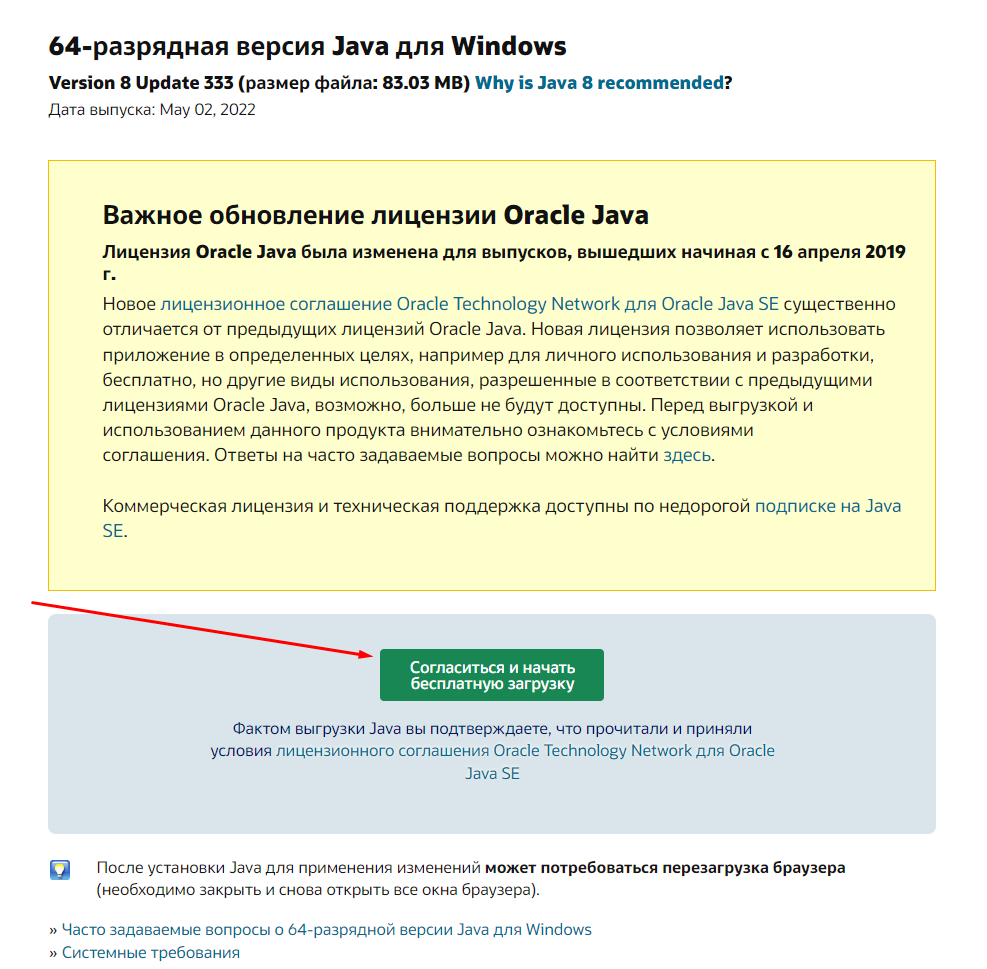
По окончании установки приложение сообщит об успешном завершении.
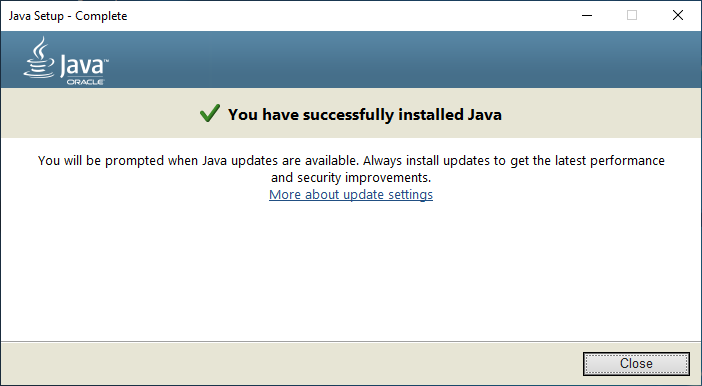
-
Устанавливаем переменные окружения JAVA_HOME, PATH.
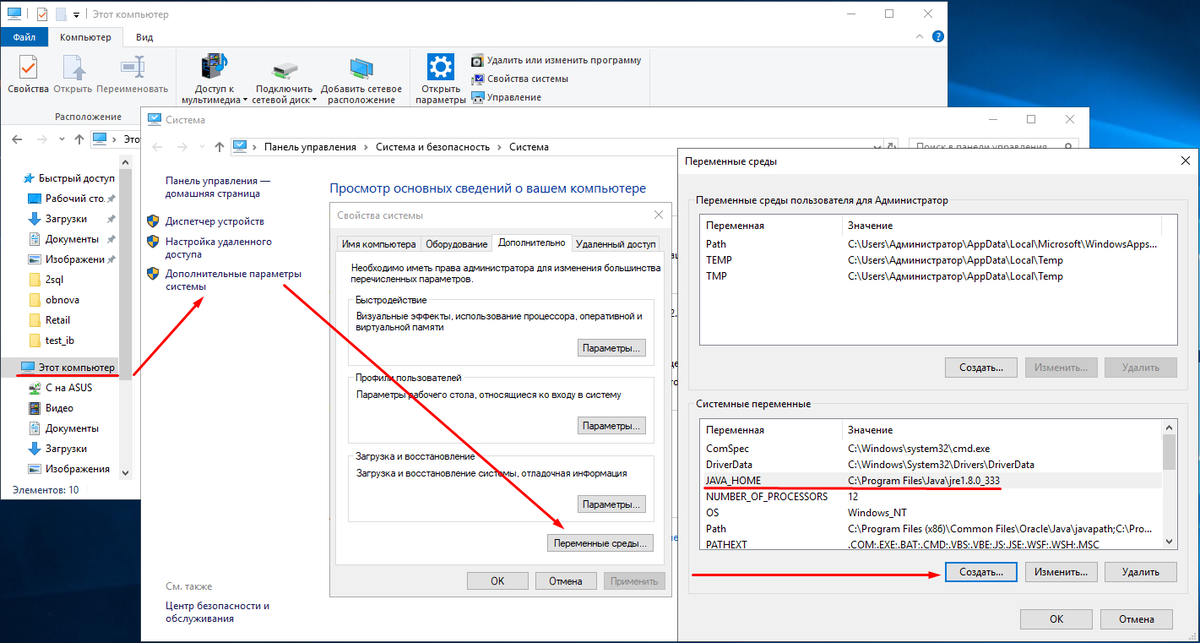
В нашем примере:
JAVA_HOME = C:\Program Files\Java\jre1.8.0_333 (создаем новую переменную)
PATH = C:\Program Files\Java\jre1.8.0_333\bin (добавляем путь)
-
Проверяем работу Java в командной строке "java -version"; если выдает ошибку — перезагружаем Windows и проверяем повторно.
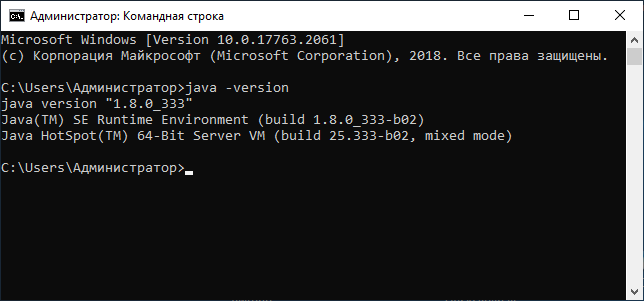
► 2. Устанавливаем «Утилиту лицензирования 1С:Предприятия»
-
Загружаем установочные файлы на сайте обновлений ИТС.
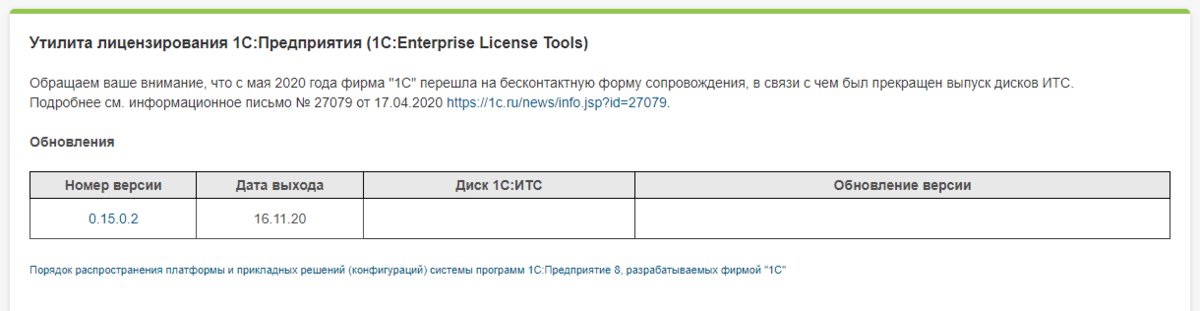
-
Запускаем из дистрибутива
«...\1c_enterprise_license_tools_0.15.0_2_windows_x86_64\1ce-installer.cmd».
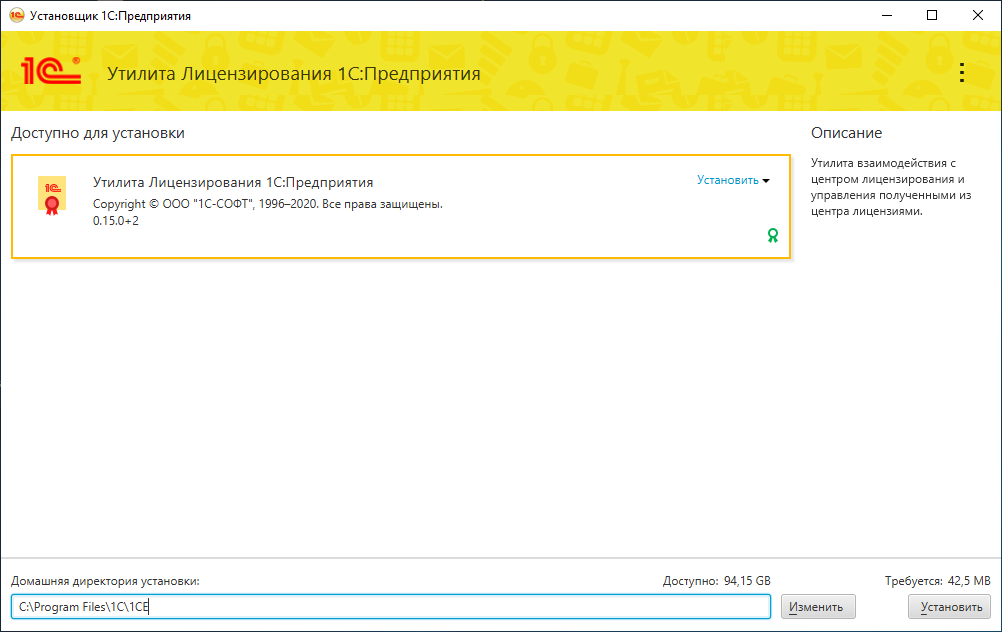
Директория установки по умолчанию: «C:\Program Files\1C\1CE».
-
По желанию вы можете добавить путь
«C:\Program Files\1C\1CE\components\1c-enterprise-ring-0.19.5+12-x86_64» и вызывать ring в командной строке из любого места.
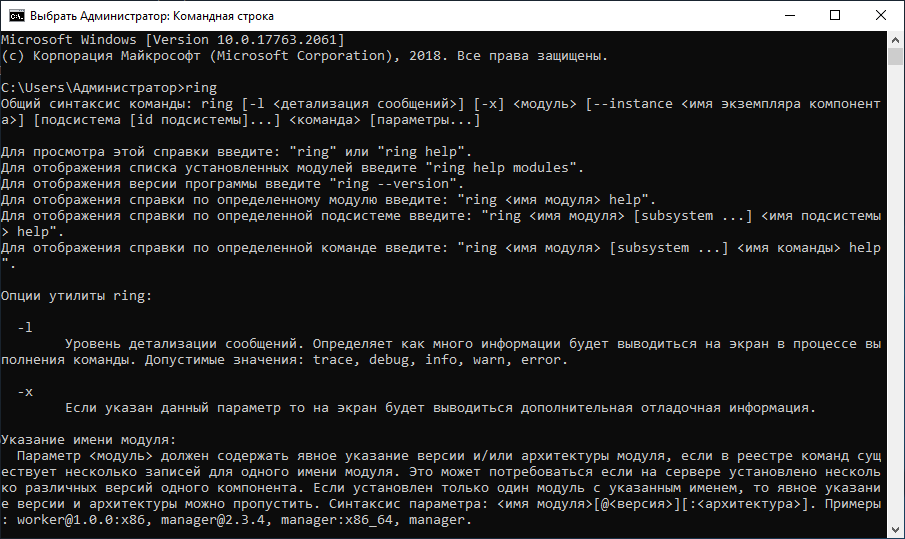
► 3. Получаем информацию о лицензиях
В ОС Windows файлы программных лицензий могут располагаться в разных каталогах — утилита ищет их по своему алгоритму. Полное описание порядка поиска в статье на ИТС.
Поэтому, желательно файлы хранить в одном месте. Например, в «C:\ProgramData\1C\licenses».
Синтаксис команд для проверки лицензий:
ring license list — список файлов лицензий ring license info --name <номер_файла_лицензии> — информация о владельце лицензии ring license validate --name <номер_файла_лицензии> — информация о соответствии лицензии конфигурации компьютера
✅ При успешной проверке лицензии ответ будет примерно такой:
Проверка лицензии "XXXXXXXXXXXXXXX-XXXXXXXXXX" (файл: "XXXXXXXXXXXXXXX-XXXXXXXXXX") выполнена успешно.
При ошибках проверки:
Проверка лицензии завершилась с ошибкой. По причине: <информация>.